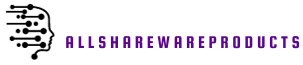Quelles astuces pour améliorer les performances de jeu sur PC ?

Le jeu sur PC, cette quête perpétuelle de fluidité et de détails graphiques à couper le souffle. Mais pour que l’expérience soit au rendez-vous, il faut que la machine tienne le rythme. Vous avez devant vous, ce fidèle compagnon de divertissement, mais sentez-vous qu’il pourrait donner davantage ? Chers gamers et utilisateurs quotidiens, laissez-nous vous guider à travers un ensemble d’astuces pour optimiser votre ordinateur et tirer le meilleur parti des performances pour jeux. De la mise à niveau de la mémoire RAM à l’actualisation des pilotes de la carte graphique, en passant par la gestion des paramètres système et la sécurité Windows, nous dévoilerons les secrets pour que chaque image seconde compte et que chaque partie soit une victoire, non seulement sur vos adversaires mais aussi sur les saccades et ralentissements.
Optimisation des paramètres système
Avant d’envisager des changements matériels, explorons les réglages de votre système d’exploitation pour booster les performances. Windows est doté de multiples réglages qui, une fois ajustés, peuvent faire toute la différence dans vos sessions de jeux vidéo.
Lire également : Les secrets bien gardés des mystery boxes à explorer !
Accélérez démarrage et performance
Allons d’abord dans le vif du sujet. Cliquez sur le bouton démarrer, tapez "Paramètres de performance" et sélectionnez "Ajuster l’apparence et les performances de Windows". Ici, choisissez "Ajuster afin d’obtenir les meilleures performances". Vous constaterez immédiatement une différence, surtout si votre machine n’est pas de dernière génération.
Gestion de la mémoire virtuelle
La mémoire virtuelle est une extension de la mémoire RAM utilisée comme un "disque de swap". Pour la modifier, ouvrez les Propriétés système, allez dans l’onglet "Paramètres système avancés" puis dans "Performances". Cliquez sur l’onglet "Avancé" et là, sous "Mémoire virtuelle", cliquez sur "Modifier". Vous pouvez laisser Windows gérer cette taille ou la définir manuellement, en vous assurant qu’elle est au moins égale à 1,5 fois la quantité de RAM physique.
A lire également : Comment les jeux vidéo façonnent-ils notre société ?
Passez au disque ssd
Si vous utilisez encore un disque dur mécanique, passer à un disque SSD est une révolution. Les SSD offrent des vitesses de lecture et d’écriture largement supérieures, réduisant les temps de chargement et améliorant la réactivité globale de votre système.
Remplacement du disque dur par un ssd
Le remplacement est simple : clonez votre disque actuel sur le SSD ou réinstallez Windows pour une installation propre. Les deux méthodes ont leurs avantages, mais une installation propre garantira que seul le nécessaire se retrouvera sur votre nouveau SSD, évitant ainsi les fichiers obsolètes et les programmes inutiles.
Gestion de l’espace sur le ssd
Après l’installation de votre SSD, veillez à ne pas le remplir à ras bord. Un SSD surchargé ralentit, alors laissez toujours au moins 10 à 15% d’espace libre pour maintenir ses performances optimales.
La mise à jour des pilotes graphiques
Les pilotes de la carte graphique sont essentiels pour extraire le maximum de performance de votre carte graphique. Les fabricants mettent régulièrement à jour ces pilotes pour optimiser la compatibilité et les performances avec les nouveaux jeux.
Actualisation des pilotes de la carte graphique
Pour mettre à jour vos pilotes, rendez-vous sur le site du fabricant de votre carte graphique (AMD, NVIDIA, Intel) et téléchargez la dernière version disponible. Cliquez sur le bouton démarrer et tapez "Gestionnaire de périphériques" pour mettre à jour manuellement ou laissez l’application du fabricant s’en charger automatiquement.
Optimisation des paramètres graphiques
Dans le panneau de contrôle de votre carte graphique, vous trouverez des réglages spécifiques pour les jeux. N’hésitez pas à explorer et ajuster ces paramètres pour améliorer les images par seconde dans vos jeux favoris.
Améliorez la sécurité windows pour les performances
La sécurité Windows joue un rôle crucial dans les performances, notamment en protégeant votre système contre les malwares qui peuvent le ralentir. Une sécurité optimisée équivaut à un système plus propre et plus rapide.
Windows update pour la sécurité et la stabilité
Assurez-vous que Windows Update est configuré pour télécharger et installer automatiquement les mises à jour. Ces mises à jour contiennent souvent des améliorations de performances et de sécurité qui peuvent affecter positivement vos sessions de jeu.
Antivirus et malware, un equilibre nécessaire
Utilisez un programme antivirus léger mais efficace. Les solutions lourdes peuvent ralentir votre système, surtout pendant les jeux. Optez pour un antivirus qui équilibre protection et légèreté pour ne pas compromettre les performances pour jeux.
Augmenter la mémoire ram et le processeur graphique
Rien de tel qu’un ordinateur portable ou de bureau avec suffisamment de RAM et un processeur graphique adéquat pour améliorer les performances de jeu.
Extension de la mémoire ram
Vérifiez si votre système peut être mis à niveau RAM. L’ajout de mémoire est souvent l’un des moyens les plus simples et les plus rentables d’accroître les performances. Pour les jeux, 8 Go est un minimum, mais 16 Go ou plus est recommandé pour une expérience optimale.
Upgrade du processeur graphique
Si votre budget le permet, envisagez de mettre à niveau votre carte graphique. Une nouvelle carte peut considérablement améliorer le taux de rafraîchissement et le nombre d’images par seconde, rendant vos jeux plus immersifs et réactifs.
Pour conclure, peaufiner les performances de jeu sur PC est un art qui combine ajustements logiciels et améliorations matérielles. En mettant en pratique les astuces évoquées – de l’optimisation des paramètres Windows pour les jeux à la mise à niveau de votre disque SSD et mémoire RAM, en passant par la mise à jour des pilotes de carte graphique et le renforcement de la sécurité windows – votre machine deviendra un véritable champion de l’e-sport ou de la détente vidéoludique. N’oubliez pas que derrière chaque grande session de jeu, il y a un PC bien entretenu et optimisé. Alors, préparez-vous à entrer dans l’arène des jeux avec une confiance renouvelée, car avec ces astuces, le seul mot d’ordre sera : performance maximale!